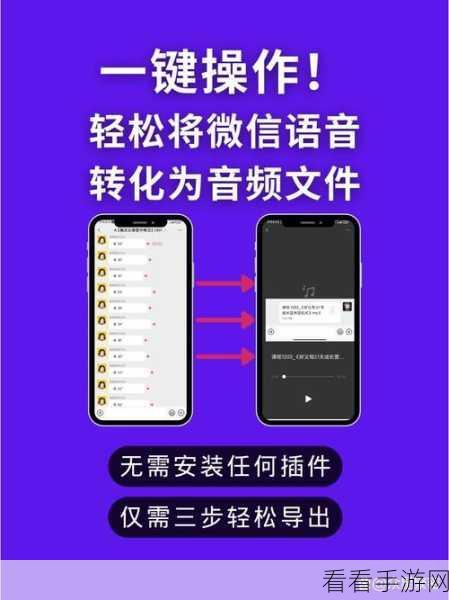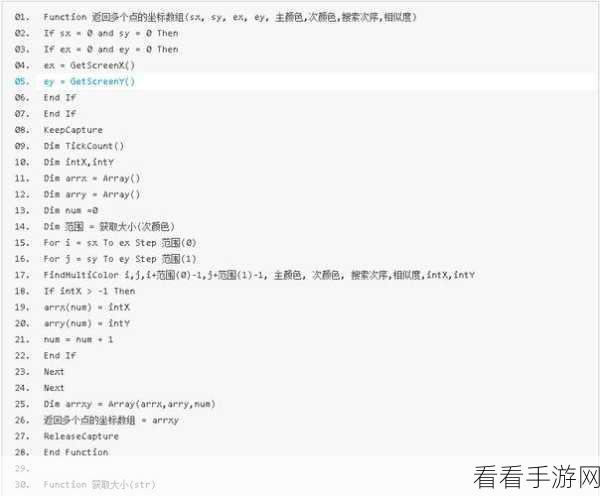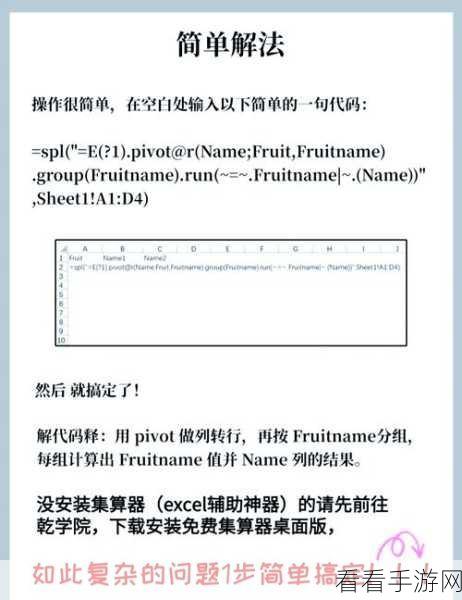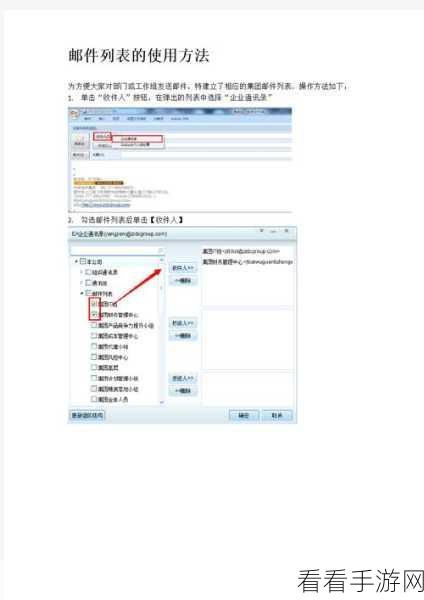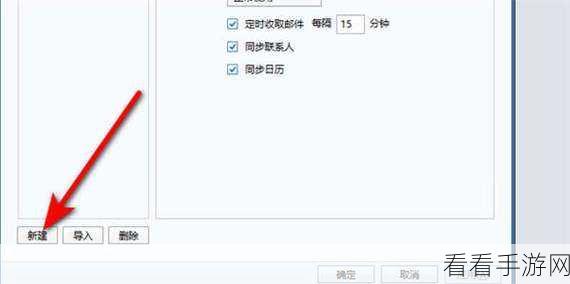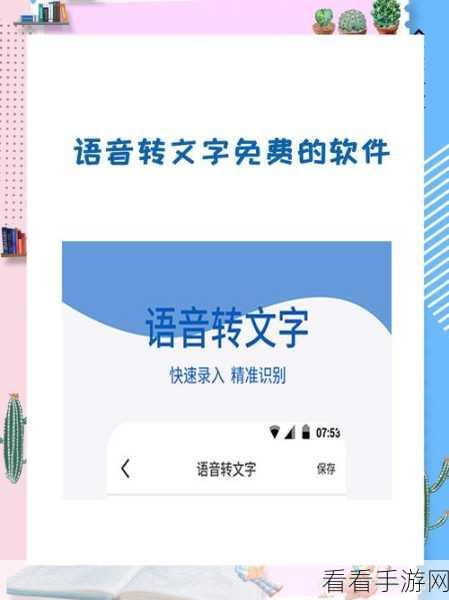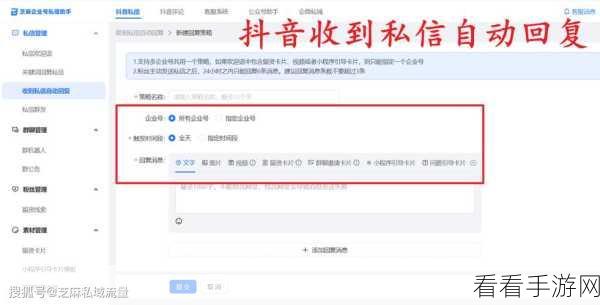InDesign 作为一款专业的排版软件,其页面网格功能在设计过程中发挥着重要作用,但有时,我们可能需要将版面网格隐藏,以获得更清晰的视图或满足特定的设计需求,就为您详细介绍隐藏页面绿色网格的方法。
要隐藏 InDesign 的版面网格,首先需要打开您正在处理的文档,在菜单栏中找到“视图”选项,在下拉菜单中寻找“网格和参考线”这一子选项,点击进入后,您会看到有关网格显示的各种设置。
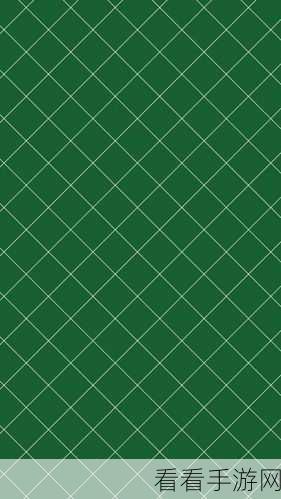
在“网格和参考线”的设置窗口中,找到“显示版面网格”这一选项,并取消勾选,完成这一操作后,页面上的绿色网格就会立即消失,为您呈现一个干净整洁的工作界面。
需要注意的是,不同版本的 InDesign 在操作细节上可能会有细微差异,但总体的思路和步骤是相似的,如果您在操作过程中遇到问题,可以查阅 InDesign 的官方帮助文档,或者在相关的设计论坛上寻求其他用户的经验和建议。

希望以上介绍的方法能够帮助您顺利隐藏 InDesign 的版面网格,让您的设计工作更加高效和便捷。
参考来源:个人 InDesign 使用经验总结